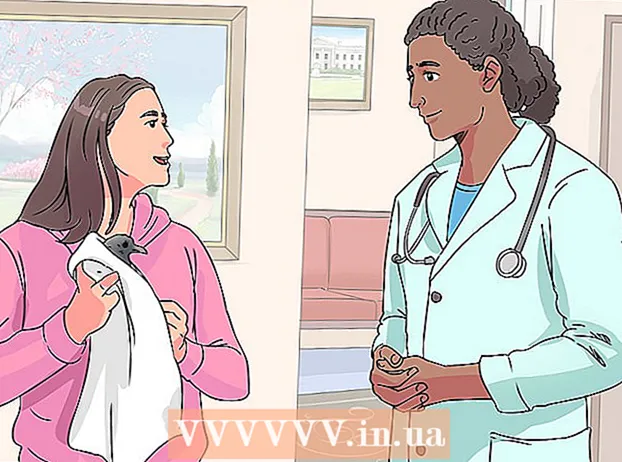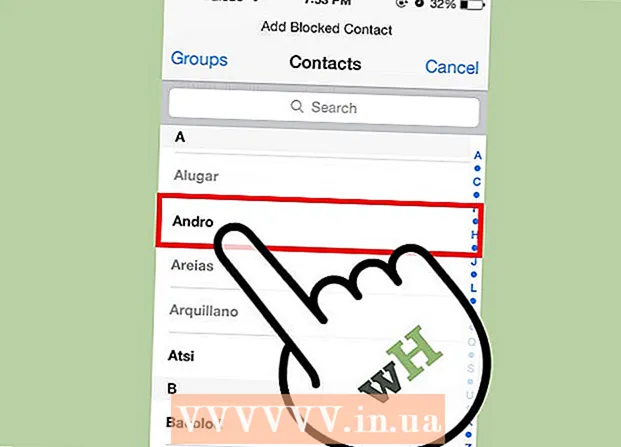লেখক:
Monica Porter
সৃষ্টির তারিখ:
13 মার্চ 2021
আপডেটের তারিখ:
27 জুন 2024

- খোলা পোর্টগুলি পরীক্ষা করার জন্য আপনার জন্য বিভিন্ন পৃষ্ঠা রয়েছে। আপনি যদি চান তবে বিকল্পগুলি খুঁজতে আপনি সাধারণত ব্যবহৃত ব্যবহৃত সার্চ ইঞ্জিনে "ওপেন পোর্ট চেক টুল" কীওয়ার্ডটি ব্যবহার করতে পারেন।
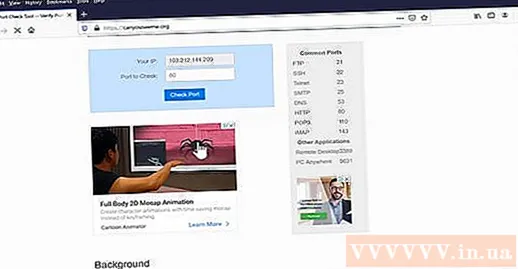

পদ্ধতি 5 এর 2: উইন্ডোজ ফায়ারওয়ালের মাধ্যমে কোনও অ্যাপ্লিকেশন অনুমোদিত কিনা তা পরীক্ষা করে দেখুন
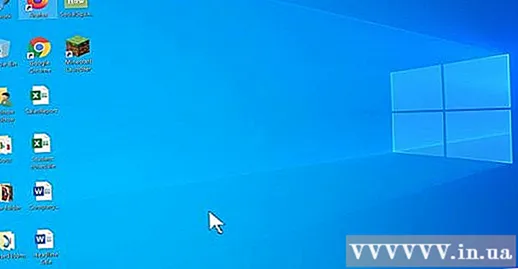
উইন্ডোজ অনুসন্ধান ইঞ্জিন খুলুন এবং টাইপ করুন ফায়ারওয়াল. যদি অনুসন্ধান বারটি ইতিমধ্যে খোলা না থাকে, তবে স্টার্ট মেনুর ডানদিকে বৃত্ত বা ম্যাগনিফাইং গ্লাসটি ক্লিক করুন।- আপনি ফায়ারওয়ালের মাধ্যমে ইনস্টল হওয়া অ্যাপ্লিকেশনটিকে অনুমতি দেওয়ার জন্য উইন্ডোজ সেট আপ হয়েছে কিনা তা পরীক্ষা করতে চান তবে এই পদ্ধতিটি ব্যবহার করুন।
- উইন্ডোজ ফায়ারওয়াল ডিফল্টরূপে সক্ষম হয়। আপনার যদি পৃথক ফায়ারওয়াল সফ্টওয়্যার ইনস্টল করা থাকে, তবে আপনি অ্যাপ্লিকেশনটি মঞ্জুরিপ্রাপ্ত কিনা তা পরীক্ষা করতে এটি ব্যবহার করতে পারেন।
ক্লিক উইন্ডোজ ডিফেন্ডার ফায়ারওয়াল. ফায়ারওয়াল এবং নেটওয়ার্ক সুরক্ষা সেটিংস খুলবে।
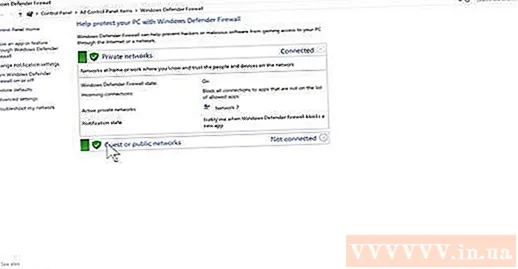
ক্লিক ফায়ারওয়ালের মাধ্যমে একটি অ্যাপ্লিকেশনকে অনুমতি দিন (অ্যাপ্লিকেশনটিকে ফায়ারওয়াল প্রবেশ করার অনুমতি দেয়)। এটি উইন্ডোটির নীচের অংশে অবস্থিত একটি লিখিত লিঙ্ক। ফায়ারওয়ালের মাধ্যমে অনুমোদিত অ্যাপ্লিকেশনগুলির একটি তালিকা উপস্থিত হবে।- যদি আপনি "ব্যক্তিগত" হিসাবে চিহ্নিত কোনও নেটওয়ার্কের সাথে সংযুক্ত থাকেন তখনই যদি কোনও অ্যাপ্লিকেশন ফায়ারওয়ালের মধ্য দিয়ে যায় (উদাহরণস্বরূপ, যখন আপনার কম্পিউটারটি আপনার হোম নেটওয়ার্কের সাথে সংযুক্ত হয়), অ্যাপ্লিকেশনের পাশের "ব্যক্তিগত" কলামে একটি চেকমার্ক উপস্থিত হবে। ।
- আপনি যখন কোনও পাবলিক নেটওয়ার্কের সাথে সংযুক্ত থাকাকালীন যদি অ্যাপ্লিকেশনটি ফায়ারওয়ালের মধ্য দিয়ে যায় তবে একটি চেকমার্ক "পাবলিক" কলামে উপস্থিত হবে।
তালিকায় বা কোনও বন্দরে নেই এমন একটি অ্যাপ্লিকেশনটিকে ফায়ারওয়ালটি দিয়ে যাওয়ার অনুমতি দেয়। "মঞ্জুরিপ্রাপ্ত অ্যাপ্লিকেশন এবং বৈশিষ্ট্যগুলি" তালিকায় আপনি যে অ্যাপটি সন্ধান করছেন সেটি যদি আপনি না দেখতে পান তবে বোতামটি টিপুন। সেটিংস্ পরিবর্তন করুন উপরের ডান কোণায় (সেটিংস পরিবর্তন করুন), তারপরে নিম্নলিখিতটি করুন: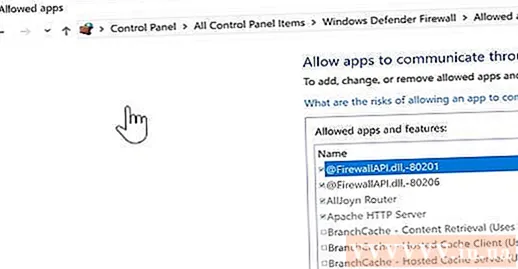
- ক্লিক অনুমতি দিন শেষের কাছাকাছি অন্য অ্যাপ্লিকেশনটিকে (মঞ্জুরি দেয়)।
- ক্লিক ব্রাউজ করুন (ব্রাউজ করুন), একটি অ্যাপ্লিকেশন নির্বাচন করুন, তারপরে ক্লিক করুন খোলা.
- ক্লিক নেটওয়ার্ক প্রকার (নেটওয়ার্কের ধরণ) নীচে বাম কোণে আপনার গোপনীয়তা পছন্দগুলি নির্বাচন করুন এবং ক্লিক করুন ঠিক আছে.
- ক্লিক অ্যাপ যুক্ত করতে যোগ করুন Add (অ্যাপ্লিকেশন যুক্ত করতে যোগ করুন) এবং নির্বাচন করুন ঠিক আছে.
5 এর 3 পদ্ধতি: ম্যাক ফায়ারওয়ালের মাধ্যমে অ্যাপ্লিকেশনটি অনুমোদিত কিনা তা পরীক্ষা করে দেখুন
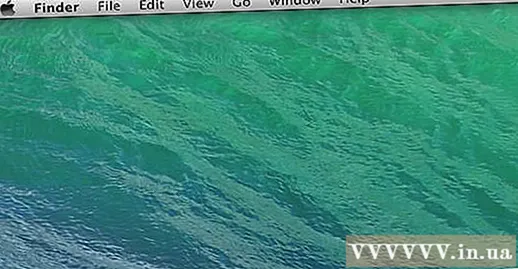
মেনুতে ক্লিক করুন
এবং চয়ন করুন সিস্টেম পছন্দসমূহ. ডিফল্টরূপে, ম্যাক ফায়ারওয়াল চালু হয় না।
ক্লিক সুরক্ষা ও গোপনীয়তা (গোপনীয়তা এবং গোপনীয়তা)। এই বিকল্পটিতে একটি বাড়ির আইকন রয়েছে এবং এটি শীর্ষ সারিতে অবস্থিত।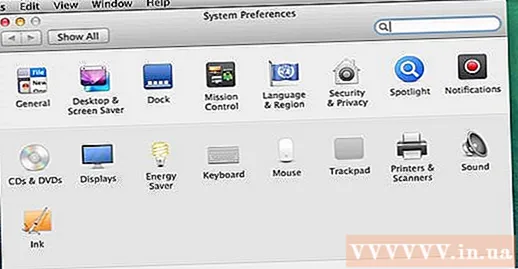
কার্ডটি ক্লিক করুন ফায়ারওয়াল (ফায়ারওয়াল) উইন্ডোর উপরের কেন্দ্রের কাছে।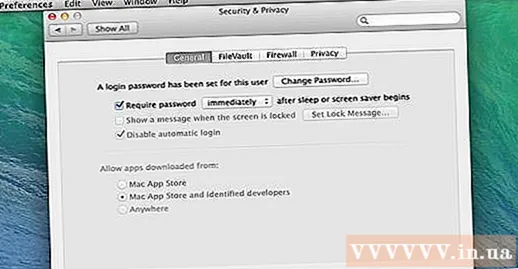
- "ফায়ারওয়াল: চালু" বার্তাটি যদি এই কার্ডের শীর্ষের কাছে উপস্থিত হয় তবে ফায়ারওয়াল কাজ করছে।
- যদি ফায়ারওয়ালটি কাজ করে না এবং আপনি এটি সক্রিয় করতে চান তবে উইন্ডোর নীচে বামদিকে প্যাডলক আইকনটি ক্লিক করুন, প্রশাসকের পাসওয়ার্ড দিন, তারপরে ক্লিক করুন ফায়ারওয়াল চালু করুন (ফায়ারওয়াল চালু করুন)
ক্লিক ফায়ারওয়াল বিকল্প (ফায়ারওয়াল বিকল্প)। সেটিংস খোলে, যার মধ্যে অ্যাপ্লিকেশন এবং পরিষেবাদির একটি তালিকা অন্তর্ভুক্ত সংযোগগুলিকে অনুমতি দেয় কি না তা নির্ধারণ করে।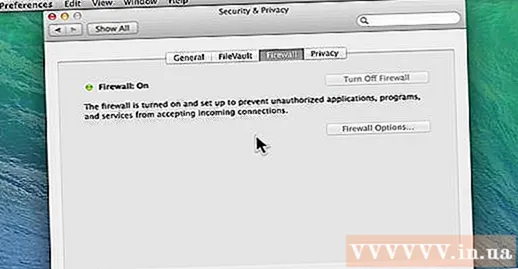
- যদি অ্যাপ্লিকেশন বা পরিষেবা কোনও সবুজ বিন্দু এবং "ইনকামিং সংযোগগুলিকে মঞ্জুরি দিন" পাঠ্যটি দেখায় তবে পোর্টটি উন্মুক্ত।
- যদি আপনি "ইনকামিং সংযোগগুলি অবরুদ্ধ করুন" রাষ্ট্রের সাথে একটি লাল বিন্দুটি দেখতে পান, পোর্টটি বন্ধ রয়েছে।
- আপনি বর্তমান অ্যাপ্লিকেশন স্টেটের পাশের ডাবল তীর আইকনটি ক্লিক করে এবং তারপরে ক্রিয়াটি নির্বাচন করে পোর্টের স্থিতিকে সক্ষম বা নিষ্ক্রিয় করতে স্যুইচ করতে পারেন।
5 এর 4 পদ্ধতি: স্থানীয় রাউটার পোর্টটি খোলা আছে কিনা তা পরীক্ষা করুন (উইন্ডোজ)
উইন্ডোজে টেলনেট চালু করুন। রাউটার (রাউটার) বা অ্যাক্সেস পোর্টে কোনও নির্দিষ্ট বন্দর খোলা আছে কিনা তা পরীক্ষা করতে আপনি টেলনেট ব্যবহার করতে পারেন। বন্দরটি কীভাবে সক্ষম করবেন তা এখানে:
- আমদানি করুন উইন্ডোজ বৈশিষ্ট্য অনুসন্ধান বারে। আপনি যদি অনুসন্ধান বারটি না দেখতে পান তবে আপনি স্টার্ট মেনুর ডানদিকে বৃত্ত বা ম্যাগনিফাইং গ্লাসটিতে ক্লিক করতে পারেন।
- ক্লিক উইন্ডোজ বৈশিষ্ট্য চালু বা বন্ধ (উইন্ডোজ বৈশিষ্ট্যটি সক্ষম / অক্ষম করুন)।
- টেলনেট ক্লায়েন্টের পাশের বাক্সটি চেক করুন এবং নির্বাচন করুন ঠিক আছে.
- ক্লিক বন্ধ (বন্ধ) অ্যাপ্লিকেশন ইনস্টল হওয়ার পরে।
কমান্ড লাইনটি এর মাধ্যমে খুলুন:
- আমদানি করুন সেমিডি উইন্ডোজ অনুসন্ধান বারে যান।
- ক্লিক কমান্ড প্রম্পট অনুসন্ধান ফলাফল।
আমদানি করুন ipconfig কমান্ড প্রম্পট প্রবেশ করুন এবং টিপুন ↵ প্রবেশ করুন. নেটওয়ার্কের একটি সিরিজ তথ্য উপস্থিত হবে।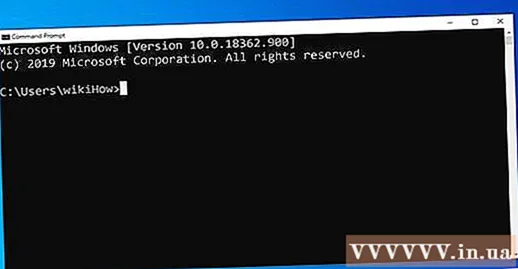
রাউটারের আইপি ঠিকানাটি নোট করুন। Ipconfig ফলাফলগুলিতে "ডিফল্ট গেটওয়ে" লাইনের পাশে প্রদর্শিত ঠিকানাটি রাউটারের স্থানীয় ঠিকানা।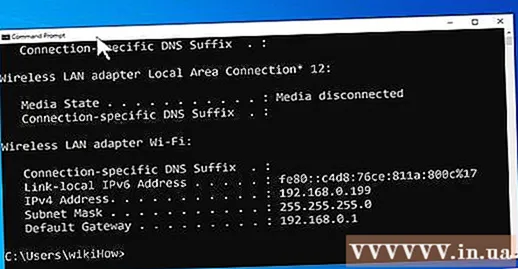
আমদানি করুন টেলনেট কমান্ড প্রম্পটে, তারপরে টিপুন ↵ প্রবেশ করুন. মাইক্রোসফ্ট টেলনেট কমান্ড প্রম্পট খুলবে।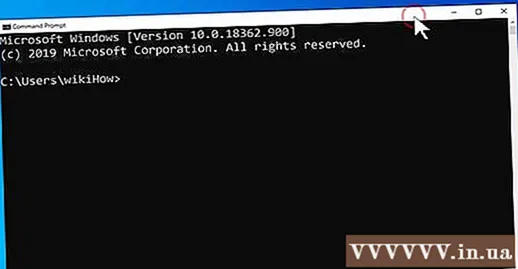
আমদানি করুন খোলা (রাউটার আইপি ঠিকানা) (পোর্ট নম্বর). উদাহরণস্বরূপ, আপনি যদি দেখতে চান যে পোর্ট 25 রাউটারে খোলা আছে (রাউটারের আইপি ঠিকানাটি 10.0.0.1) আপনাকে প্রবেশ করতে হবে 10.0.0.1 25 খুলুন.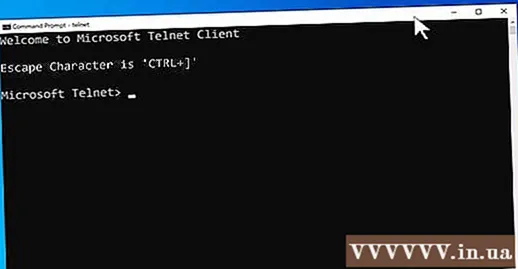
টিপুন ↵ প্রবেশ করুন. টেলনেট বন্দরের সাথে সংযোগ স্থাপনের চেষ্টা করবে।
- যদি "দয়া করে এন্টার টিপুন" বা "চালিয়ে যেতে কোনও কী টিপুন" বার্তাটি উপস্থিত হয়, এই পোর্টটি উন্মুক্ত।
- যদি "সংযোগ খুলতে না পারা যায়" বার্তাটি উপস্থিত হয়, বন্দরটি বন্ধ রয়েছে।
পদ্ধতি 5 এর 5: স্থানীয় রাউটারটি খোলা আছে কিনা তা পরীক্ষা করুন (ম্যাক)
একটি টার্মিনাল উইন্ডো খুলুন। এটি করতে, স্ক্রিনের উপরের ডানদিকে কোণে ম্যাগনিফাইং গ্লাস আইকনটি ক্লিক করে স্পটলাইটটি খুলুন এবং টাইপ করুন টার্মিনাল তারপর ক্লিক করুন টার্মিনাল অনুসন্ধান ফলাফল শব্দ।
- স্থানীয় রাউটার বা অ্যাক্সেস পয়েন্টে কোনও নির্দিষ্ট বন্দর খোলা আছে কিনা তা পরীক্ষা করতে এই পদ্ধতিটি ব্যবহার করুন।
আমদানি করুন netstat –nr | গ্রেপ ডিফল্ট কমান্ড প্রম্পটে, তারপরে টিপুন ⏎ রিটার্ন. রাউটারের আইপি ঠিকানা অনুসন্ধান ফলাফলের শীর্ষে "ডিফল্ট" লাইনের পাশে উপস্থিত হবে।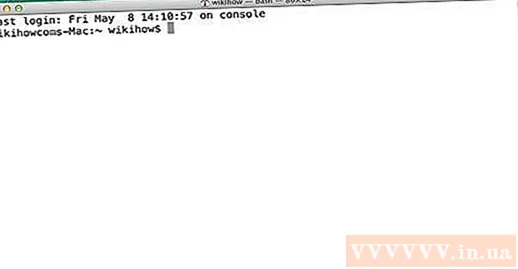
আমদানি করুন এনসি-ভিজেড (রাউটার আইপি ঠিকানা) (পোর্ট). উদাহরণস্বরূপ, যদি আইপি ঠিকানাটি 10.0.0.1 হয় এবং আপনি রাউটারে 25 পোর্ট খোলা আছে কিনা তা পরীক্ষা করতে চান, প্রবেশ করান নেটক্যাট 10.0.0.1 25.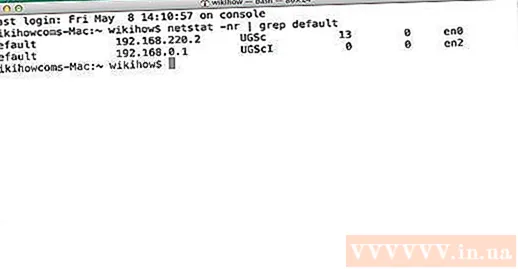
টিপুন ⏎ রিটার্ন. ফলাফলগুলি কীভাবে বিশ্লেষণ করা যায় তা এখানে: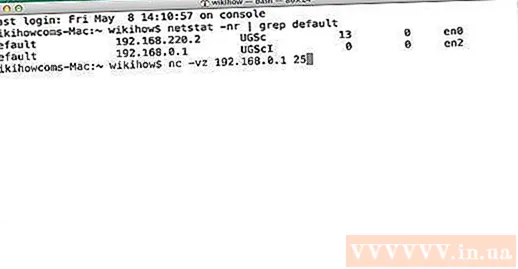
- যদি বন্দরটি খোলা থাকে তবে আপনি একটি বার্তা দেখতে পাবেন যে সংযোগটি সফল হয়েছিল।
- যদি বন্দরটি বন্ধ থাকে তবে আপনি একটি বার্তা দেখবেন যা সংযোগটি প্রত্যাখাত হয়েছে বা সময় শেষ হয়েছে।